Midjourney AI adalah alat kreatif yang membantu pengguna menghasilkan gambar realistis dari deskripsi teks. Pengguna dapat menggunakannya untuk membuat visual yang menakjubkan untuk media sosial, postingan blog, atau proyek pribadi Anda. Salah satu fitur yang membuat Midjourney AI menonjol adalah parameter –style, yang memungkinkan Anda menyempurnakan tampilan gambar yang dihasilkan.
Postingan ini akan menjelaskan cara menggunakan parameter –style dan menunjukkan beberapa contoh bagaimana parameter tersebut dapat menyempurnakan proses pembuatan gambar Anda.
Apa Parameter –style di Midjourney?
Parameter –style adalah fitur canggih dari alat AI Midjourney yang memungkinkan Anda menyesuaikan tampilan konten yang Anda buat. Parameter –style mengontrol seberapa banyak gambar yang dihasilkan mengikuti gaya deskripsi teks. Anda dapat menggunakan nama gaya yang berbeda untuk menentukan keluaran Anda. Anda dapat menganggapnya sebagai penggeser yang menyesuaikan tingkat ekspresi artistik pada gambar Anda.
Bagaimana Cara Menggunakan Parameter –style di Tengah Perjalanan?
Untuk menggunakan parameter –style, Anda perlu menambahkan nama gaya di akhir deskripsi teks Anda, dipisahkan dengan spasi. Sintaks dasar dari parameter –style adalah:
mengingatkan --gaya < nama_gaya >
Di mana ' nama_gaya ” adalah nama gaya yang telah ditentukan sebelumnya. Anda dapat menggunakan “ nama_gaya ” untuk menampilkan gaya yang berbeda.
Efek dari parameter –style bergantung pada deskripsi teks dan jenis gambar yang ingin Anda hasilkan. Terkadang, sedikit perubahan pada nilai gaya dapat memberikan dampak besar pada kualitas gambar dan tampilan. Di lain waktu, pengguna mungkin perlu bereksperimen dengan beberapa nilai untuk menemukan nilai terbaik untuk gambar yang Anda inginkan.
Berikut adalah beberapa contoh bagaimana parameter –style dapat mengubah gambar yang dihasilkan:
Contoh 1: Memberi Gaya pada Gambar berdasarkan Nilai Gaya Default
Untuk menghasilkan gambar burung di pohon dengan nilai gaya default, Anda cukup menulis “ burung di pohon ' dengan '/ membayangkan ' memerintah:
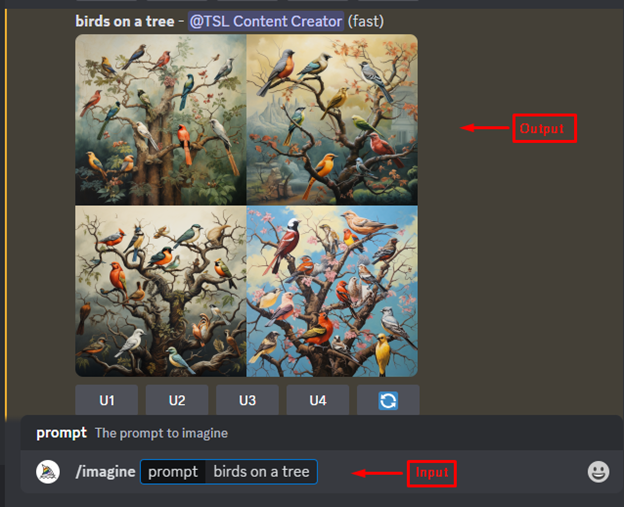
Gambar ini memiliki gaya default dan sangat cocok dengan deskripsi teks.
Contoh 2: Memberi Gaya pada Gambar dengan Menentukan Gaya Asli
Contoh lain dipertimbangkan dengan menugaskan “ asli ” nilai parameter gaya dengan model niji 5 seperti di bawah ini:
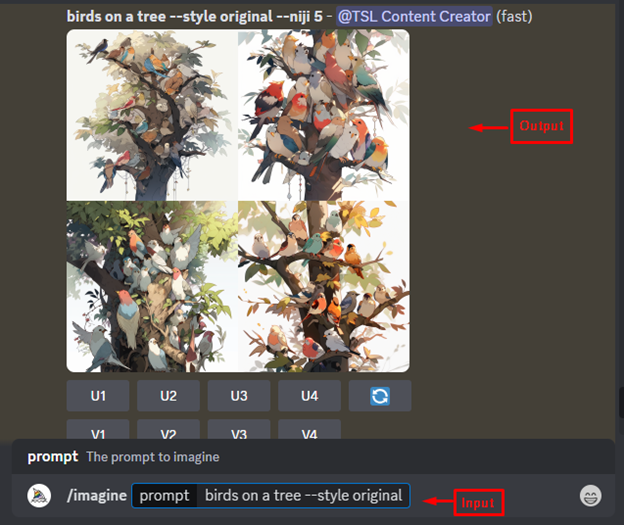
Outputnya menunjukkan gambar realistis dengan mendudukkan beberapa burung di pohon.
Contoh 3: Memberi Gaya pada Gambar dengan Mendefinisikan Gaya Lucu
Pengguna juga dapat menata gambar dengan menentukan “ imut-imut ” nilai ke parameter gaya di prompt Midjourney seperti di bawah ini:
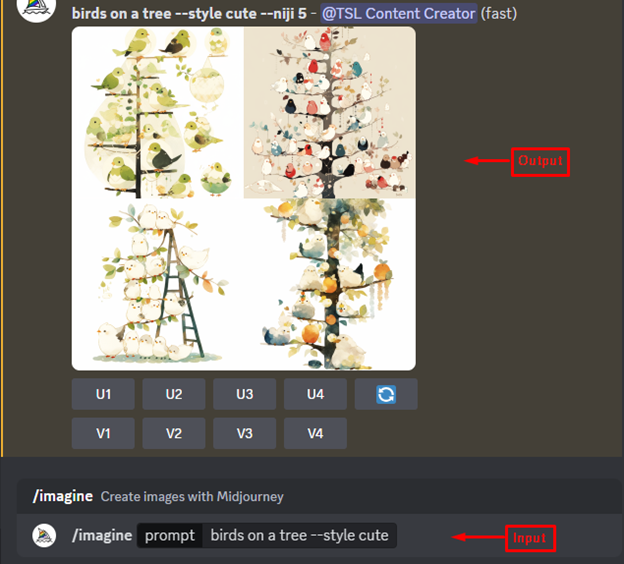
Contoh 4: Memberi Gaya pada Gambar dengan Mendefinisikan Gaya Pemandangan
Pengguna juga dapat menghasilkan gambar dari Midjourney dengan memasukkan “ burung di pohon – pemandangan indah ' mengingatkan:
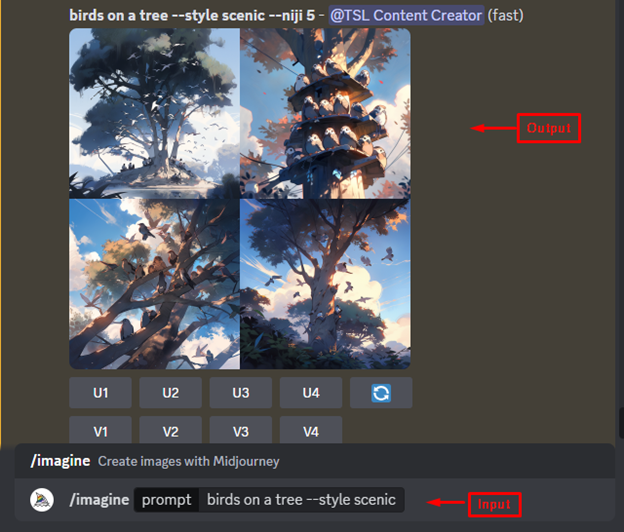
Outputnya menunjukkan pemandangan awan dan langit ditempatkan sebagai latar belakang gambar yang dihasilkan.
Contoh 5: Memberi Gaya pada Gambar dengan Mendefinisikan Gaya Ekspresif
Contoh lain adalah menata gambar dalam simpul ekspresif. Untuk ini, tentukan “ ekspresif ” gaya di akhir perintah:
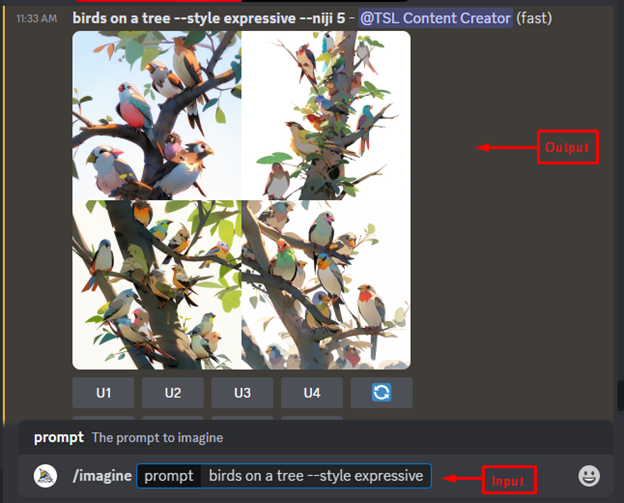
Perbandingan
Pengguna juga dapat membandingkan semua gaya gambar di atas dengan petunjuk berbeda dalam satu bingkai:
| Mengingatkan : burung di pohon –gaya ekspresif |
Mengingatkan : burung di pohon –pemandangan indah |
| Mengingatkan : burung di pohon –gaya lucu |
Mengingatkan : burung di pohon –gaya asli |
Ini adalah cara menggunakan parameter –style dengan nama gaya yang berbeda dan menunjukkan beberapa contoh hasilnya.
Kesimpulan
Parameter –style memberi Anda banyak fleksibilitas dan kontrol atas tampilan keluaran Anda. Pengguna dapat tampil dengan nama dan kombinasi gaya yang berbeda untuk mencari yang sesuai dengan kebutuhan dan preferensi mereka. Panduan ini telah membantu Anda memahami cara menggunakan parameter –style dengan nama gaya berbeda di Midjourney.



